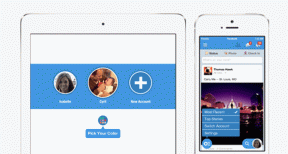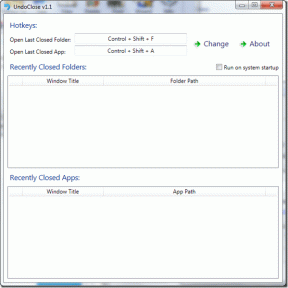9 найкращих способів виправити, що iPhone не надсилає електронні листи
Різне / / February 01, 2022
Це може бути проблемним, коли ви не можете надіслати електронний лист зі свого iPhone. Спочатку ви можете подумати, що лист надіслано одержувачу. Однак електронний лист застряг у вихідній скриньці під час перевірки. Незалежно від поштової програми, яку ви використовуєте, є кілька способів усунення несправностей, щоб вирішити цю проблему на iPhone.

Хоча програма електронної пошти за замовчуванням виконує роботу на iPhone, програма, яка не надсилає електронні листи, може змусити вас перейти на робочий стіл або шукати Альтернативи пошти на iPhone. Перш ніж це зробити, ви можете дотримуватись наведених нижче прийомів і виправити проблему, що iPhone не надсилає електронні листи.
1. Перевірте підключення до Інтернету
Перш ніж ми перейдемо до розширених рішень, щоб вирішити проблему, що iPhone не надсилає електронні листи, давайте спочатку розглянемо основи.
Ви повинні переконатися, що ви працюєте з активним підключенням до Інтернету на вашому iPhone. Переконайтеся, що у вас є повні або принаймні кілька мережевих панелей для використання мобільних даних.
Якщо ви працюєте з повільним підключенням до Інтернету та надсилаєте великий файл (близько 20 МБ) на iPhone, пристрій може видавати помилку. Для найкращих результатів ми радимо використовувати швидке з’єднання Wi-Fi.
Також на Guiding Tech
2. Увімкнути перемикач мобільних даних для пошти
iOS дозволяє вимкнути мобільні дані для окремих програм. Якщо ви вимкнули доступ до мобільних даних для програми Mail, вона не надсилатиме електронні листи через мобільний Інтернет. Вам потрібно налаштувати налаштування з меню Пошта.
Крок 1: Запустіть Налаштування на iPhone.
Крок 2: Перейдіть до меню Пошта.

Крок 3: Увімкніть мобільні дані та закрийте програму.

3. Перевірте адресу електронної пошти
Є ймовірність того, що ви могли помилково ввести адресу електронної пошти, додаючи її вручну. Зрозуміло, що б ви не намагалися, ви не надішлете електронного листа.
Уважно перевірте введену адресу електронної пошти. Якщо є помилка, виправте її та спробуйте надіслати електронний лист ще раз.
4. Змінити обліковий запис електронної пошти за замовчуванням
Програма Mail ідеально сумісна з Gmail, Outlook, Yahoo та іншими популярними постачальниками послуг електронної пошти. Якщо у вас виникли проблеми з надсиланням електронного листа за допомогою Gmail, ви можете перейти до Outlook, створити та надіслати електронний лист.
Після того, як вам буде зручно працювати з певним постачальником електронної пошти, ви повинні зробити його обліковим записом за замовчуванням для надсилання електронних листів на iPhone.
Крок 1: Відкрийте Налаштування на iPhone.
Крок 2: Прокрутіть униз до меню Пошта.

Крок 3: Прокрутіть вниз, і ви знайдете можливість вибрати обліковий запис за замовчуванням.

Крок 4: Виберіть бажаного постачальника послуг електронної пошти з наступного меню.

5. Тримайте програму Mail відкритою під час надсилання великого вкладення
Gmail і Outlook можуть надсилати до 25 МБ файлів електронною поштою. Якщо ви маєте справу з такими великими файлами для надсилання електронною поштою, вам слід тримати програму Mail відкритою під час процесу надсилання.
Коли програма «Пошта» відкрита, ви почуєте звук надісланого електронного листа. Це підтверджує, що електронний лист було успішно надіслано. Перейдіть до Надісланих і підтвердьте це.
Також на Guiding Tech
6. Додайте обліковий запис електронної пошти знову
Якщо у вас виникають проблеми з певним обліковим записом у програмі Mail, настав час видалити та додати обліковий запис знову.
Можливо, ви змінили пароль електронної пошти Gmail або Outlook. Програма Mail на iPhone попросить вас знову авторизувати обліковий запис, щоб увімкнути функції електронної пошти.
Крок 1: Запустіть Налаштування на iPhone.
Крок 2: Перейдіть до меню Пошта.

Крок 3: Виберіть обліковий запис і торкніться облікового запису електронної пошти, який викликає у вас проблеми.


Крок 4: Виберіть Видалити обліковий запис і підтвердьте своє рішення.

Крок 5: Поверніться до меню «Облікові записи», виберіть «Додати обліковий запис» і виберіть свого постачальника послуг електронної пошти, щоб додати дані для входу.

Додавши обліковий запис, перейдіть до програми Пошта та почніть запускати електронні листи для надсилання.
7. Вимкніть захист конфіденційності в пошті
Захист конфіденційності, анонсований з оновленням iOS 15, призначений для приховування вашої активності в пошті на iPhone. Функція конфіденційності приховує вашу IP-адресу та приватно завантажує віддалений вміст у фоновому режимі.
Ця функція може заважати функціям електронної пошти на iPhone. Вимкнемо його та спробуємо ще раз.
Крок 1: Відкрийте «Налаштування» на iPhone і перейдіть до меню «Пошта».

Крок 2: Знайдіть Захист конфіденційності в меню Повідомлення.
Крок 3: Вимкніть перемикач Protect Mail Activity та спробуйте надіслати електронний лист ще раз.


8. Перевстановіть програму Mail
Apple дозволяє користувачам видаляти вбудовані програми на iPhone. Якщо програма Mail працює, ви можете видалити її та знову встановити з App Store. Ось що вам потрібно зробити.
Крок 1: Утримуйте піктограму Mail і виберіть Видалити програму.

Крок 2: Торкніться «Видалити програму» та видаліть пошту з iPhone.

Крок 3: Відкрийте App Store на iPhone і знайдіть Mail.
Встановіть додаток і почніть ним користуватися.
9. Оновіть iPhone
Незважаючи на те, що Apple розповсюджує програму Mail з App Store, компанія упаковує оновлення функцій у збірки iOS. Щоб інсталювати найновіші виправлення помилок і функції Mail, потрібно постійно оновлювати свій iPhone.
Перейдіть до налаштувань iPhone і відкрийте загальне меню. Перейдіть до оновлення програмного забезпечення та встановіть найновішу версію iOS.
Також на Guiding Tech
Почніть надсилати електронні листи на iPhone
Програма Пошта за замовчуванням все ще викликає у вас тривоги? App Store переповнений сторонніми програмами електронної пошти для використання. Ти можеш перейти з Outlook, Gmail або Spark mail щоб підвищити рівень роботи з електронною поштою на вашому iPhone.